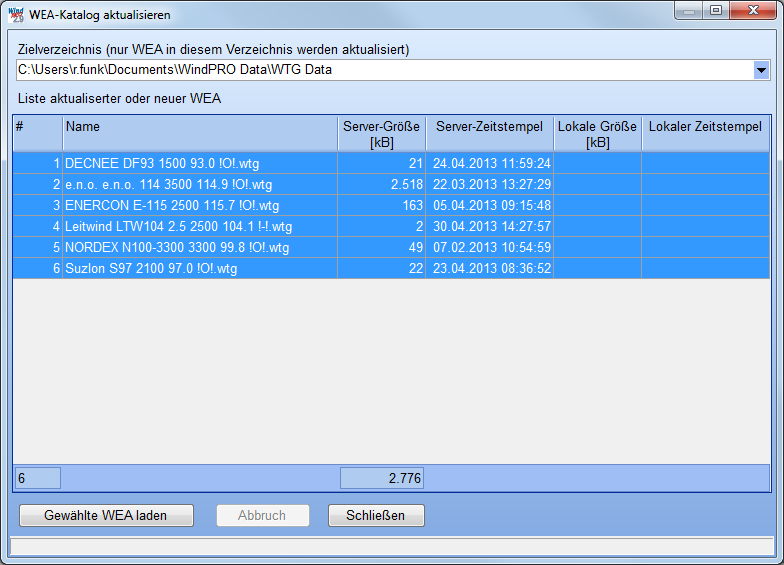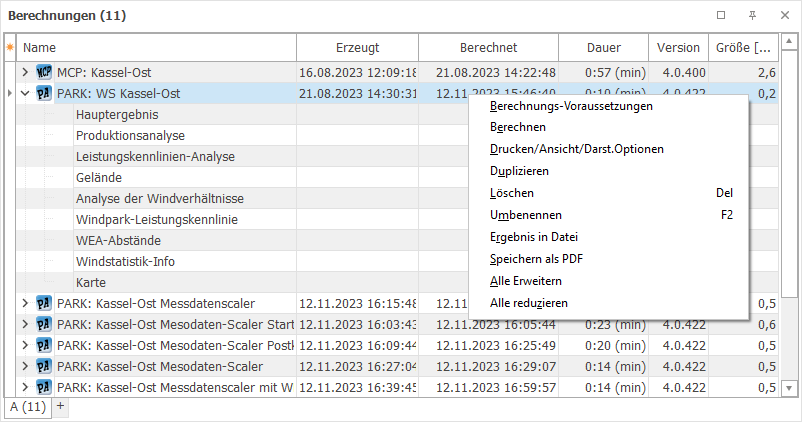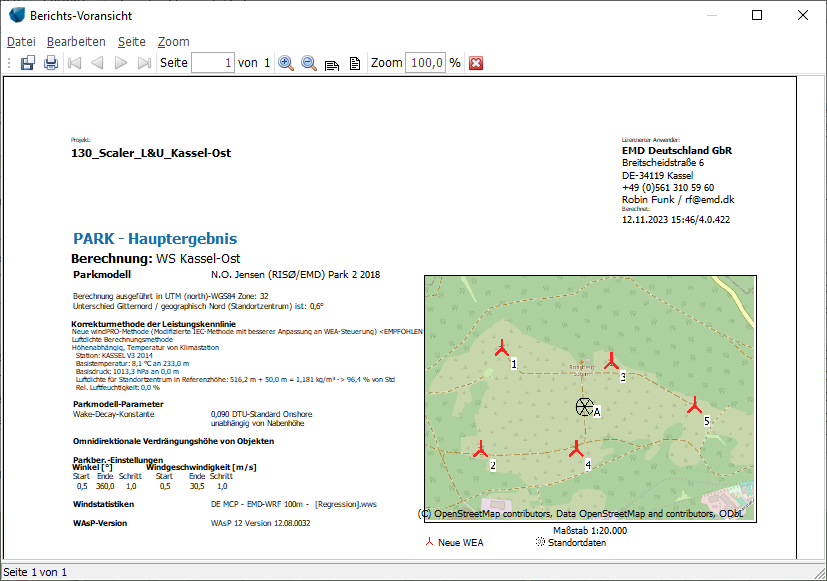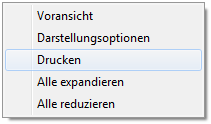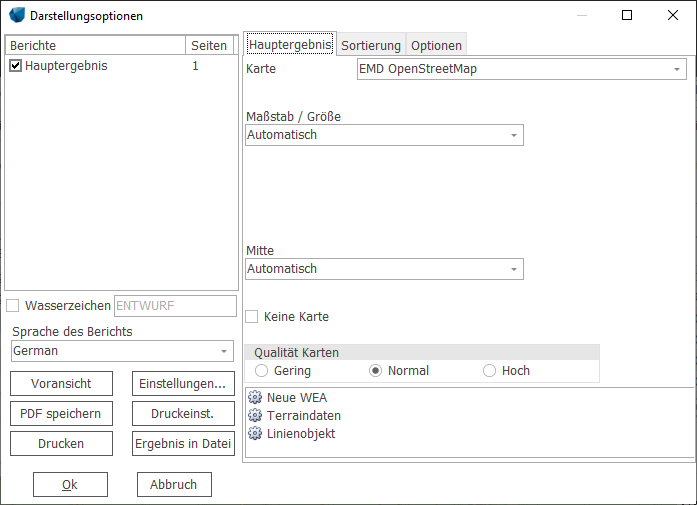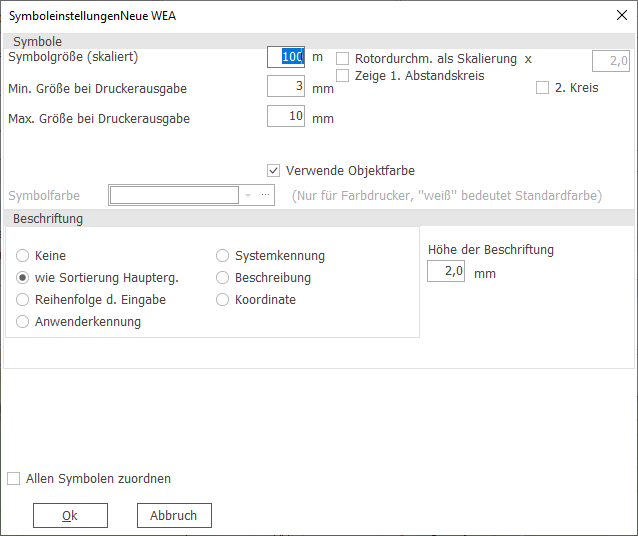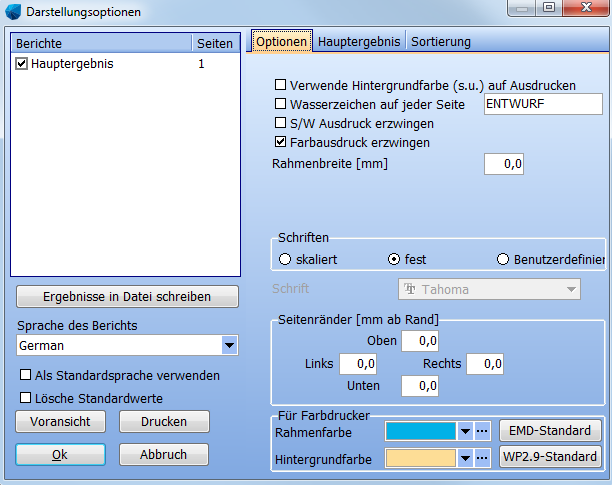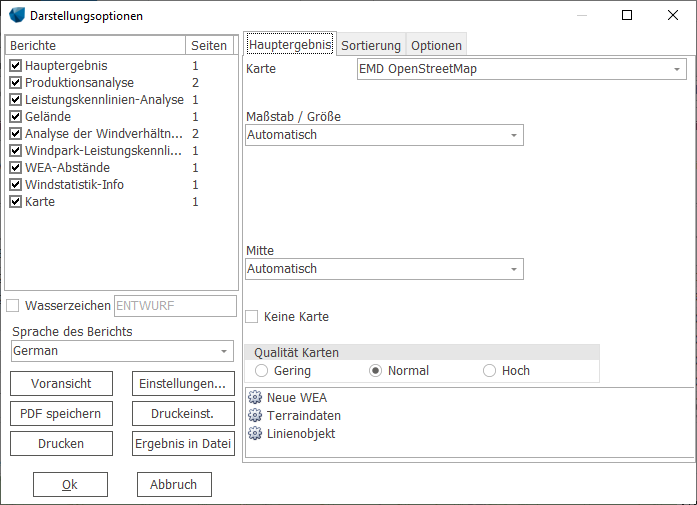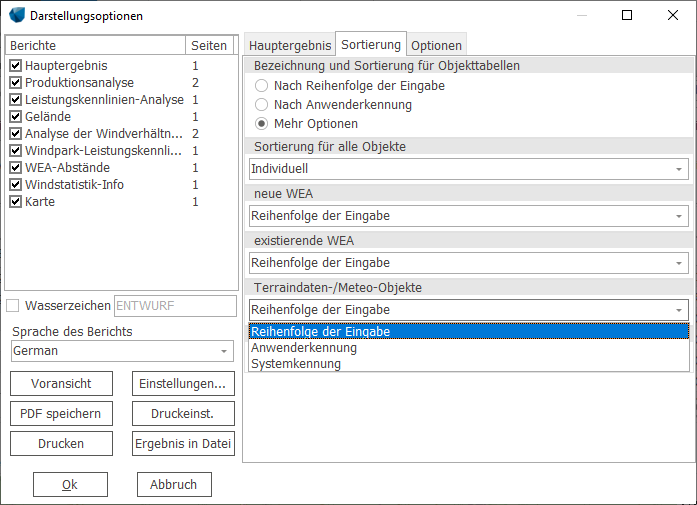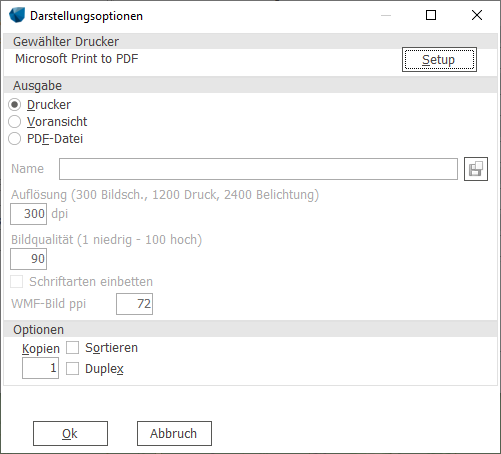Difference between revisions of "Handbuch: BASIS"
| Line 18: | Line 18: | ||
==BASIS – Projektierung, Im-/Export, Berechnen, Ausdrucken== | ==BASIS – Projektierung, Im-/Export, Berechnen, Ausdrucken== | ||
| − | |||
| − | |||
| − | |||
| − | |||
| − | |||
| − | |||
| − | |||
| − | |||
| − | |||
| − | |||
| − | |||
| − | |||
| − | |||
| − | |||
| − | |||
| − | |||
| − | |||
| − | |||
| − | |||
| − | |||
| − | |||
| − | |||
| − | |||
| − | |||
| − | |||
| − | |||
| − | |||
| − | |||
| − | |||
| − | |||
| − | |||
===BASIS-Berechnung=== | ===BASIS-Berechnung=== | ||
| Line 208: | Line 177: | ||
Das *.ndr-Format ist ein windPRO-eigenes Format, um Berichte zu speichern. Es ist sehr kompakt und eignet sich gut dazu, Berichte unabhängig vom Projekt zu archivieren oder an andere windPRO-Nutzer weiterzugeben. Um eine *.ndr-Datei anzuzeigen, öffnen Sie eine beliebige Berichts-Voransicht und laden Sie über die entsprechende Schaltfläche die *.ndr-Datei. | Das *.ndr-Format ist ein windPRO-eigenes Format, um Berichte zu speichern. Es ist sehr kompakt und eignet sich gut dazu, Berichte unabhängig vom Projekt zu archivieren oder an andere windPRO-Nutzer weiterzugeben. Um eine *.ndr-Datei anzuzeigen, öffnen Sie eine beliebige Berichts-Voransicht und laden Sie über die entsprechende Schaltfläche die *.ndr-Datei. | ||
| − | |||
| − | |||
| − | |||
| − | |||
| − | |||
| − | |||
| − | |||
Revision as of 16:13, 12 August 2015
Zur deutschen Hauptseite | Alle deutschsprachigen Seiten
BASIS – Allgemeine Möglichkeiten und Einstellungen
Aktualisierung
Dieses Menü bietet Zugang zum Online-Update des WEA-Katalogs von windPRO.
Oben im Fenster können Sie aus den Suchpfaden, die im WEA-Katalog definiert sind, auswählen, wo neu geladene WEA gespeichert werden sollen.
Sobald die Verbindung hergestellt wird, gleicht windPRO den auf Ihrem Rechner verfügbaren WEA-Katalog mit den Daten auf dem EMD-Server ab und zeigt die WEA an, die neu oder aktualisiert sind. Sie können dann aus der Liste einzelne oder mehrere WEA (mit gedrückter <Umschalt>- oder <Strg>-Taste) wählen und mit der Schaltfläche Gewählte WEA ladenherunterladen.
Wenn Sie zu einer WEA zusätzliche Detaildaten (z.B. Leistungskennlinien oder Schalldaten) selbst angelegt haben und diese WEA aktualisieren, so bleiben Ihre selbst eingegebenen Daten erhalten, da diese in einer gesonderten Datei (*.uwt) gespeichert werden.
BASIS – Projektierung, Im-/Export, Berechnen, Ausdrucken
BASIS-Berechnung
Mit dem Modul BASIS alleine ist es möglich, eine so genannte BASIS-Berechnung durchzuführen. Klicken Sie dazu im Berechnungsfenster auf der rechten Seite doppelt auf das Modul BASIS (oder Einfachklick auf den grünen Pfeil davor). Die BASIS-Berechnung erfordert keine weiteren Eingaben.
Bei der BASIS-Berechnung wird nicht tatsächlich etwas berechnet, sondern es wird ein Bericht über die eingegebenen Objekte im windPRO-Layout erzeugt. Im Bericht sind alle eingegebenen Objekte in tabellarischer Form aufgeführt sowie eine Karte, auf der die Objekte eingezeichnet sind. Dies gibt z.B. einem Projektentwickler die Möglichkeit, unterschiedliche Parkkonfigurationen mit windPRO zu dokumentieren. Diese können dann in Form eines BASIS-Berichts (oder auch einer windPRO-Export-Datei) an unterschiedliche Anlagenhersteller weitergegeben werden, damit diese Berechnungen durchführen und Angebote erstellen können.
Die Berechnungsergebnisse erscheinen als baumartig untergliederte Liste von Einzelberichten im linken Teil des Berechnungsfensters. Sie können eine komplette Berechnung kopieren, indem Sie mit der rechten Maustaste auf die Berichtsüberschrift (Hier: BASIS) klicken und aus dem erscheinenden Menü Duplizieren auswählen. Eine Kopie der Berechnung einschließlich der Berechnungs- und Berichtseinstellungen wird am Ende der Berechnungsliste angefügt. Wenn Sie später das Parklayout ändern, können Sie die Kopie erneut berechnen lassen, so dass Sie dann zwei unterschiedliche Berechnungsberichte vorliegen haben, einen für die erste Konfiguration und einen für die zweite.
Drucken – Allgemeine Hinweise und Einstellungen
Nachdem eine Berechnung erzeugt wurde, erscheinen die Ergebnisse im linken Teil des Berechnungsfensters.
Abhängig von der Art der Berechnung werden zwei oder mehr Berichte erzeugt. Die Zeile mit dem Berechnungsnamen – Hier PARK – ist die Kopfzeile der Berechnung. Wenn Sie der Berechnung einen Namen geben, erscheint dieser ebenfalls in der Kopfzeile. Nach der Kopfzeile folgen die Berichte, hier ist der erste Bericht das Hauptergebnis,dann folgen weitere Detailberichte.
Wenn Sie den Namen oder den Text, der im Kopfteil einer Berechnung erscheint, ändern wollen, ohne die Berechnung neu zu starten, dann Rechtsklicken Sie auf die Kopfzeile der Berechnung und wählen Sie den Punkt Umbenennen.
Im Folgenden werden die Möglichkeiten erläutert, die Berichte anzuschauen, Darstellungsoptionen zu verändern oder sie auszudrucken.
Ansicht und Druck eines Berichts mit Standardeinstellungen
Um die Voransicht eines Berichts mit Standard-Darstellungsoptionen auf dem Bildschirm anzuzeigen, Doppelklicken Sie auf den Bericht.
Oben im Voransichtsfenster finden Sie folgende Steuerelemente:
Die Bedienelemente im Einzelnen:
![]() Navigation: Wenn ein Bericht aus mehreren Seiten besteht, blättern Sie mit den Pfeil-Schaltflächen zu den anderen Seiten oder wählen Sie die Seitenzahl direkt an (Drücken Sie nach Eingabe einer Seitenzahl die <Tab>-Taste).
Navigation: Wenn ein Bericht aus mehreren Seiten besteht, blättern Sie mit den Pfeil-Schaltflächen zu den anderen Seiten oder wählen Sie die Seitenzahl direkt an (Drücken Sie nach Eingabe einer Seitenzahl die <Tab>-Taste).
![]() Vergrößerung: Mit den Lupen-Schaltflächen vergrößern oder verkleinern Sie die Darstellung auf dem Bildschirm. Mit den beiden anderen Schaltflächen können Sie die Seite so darstellen, dass die Seitenbreite oder die gesamte Seite ins Fenster passt. Sie können auch einen Zoomfaktor direkt anwählen (10-200%; Drücken Sie nach Eingabe eines Zoomfaktors die <Tab>-Taste).
Vergrößerung: Mit den Lupen-Schaltflächen vergrößern oder verkleinern Sie die Darstellung auf dem Bildschirm. Mit den beiden anderen Schaltflächen können Sie die Seite so darstellen, dass die Seitenbreite oder die gesamte Seite ins Fenster passt. Sie können auch einen Zoomfaktor direkt anwählen (10-200%; Drücken Sie nach Eingabe eines Zoomfaktors die <Tab>-Taste).
![]() In Datei speichern: Mit der Disketten-Schaltfläche können Sie eine Seite in den Formaten *.pdf, *.wmf sowie den Grafikformaten *.bmp und *.jpg abspeichern. Beachten Sie, dass für die Grafikformate (*.bmp/jpg) der Zoomfaktor der Darstellung auf dem Bildschirm dafür ausschlaggebend ist, in welcher Qualität die Seite gespeichert wird. Für optimale Qualität wählen Sie 200%-Zoom. Wenn Sie beim Speichern eine Fehlermeldung erhalten, dann reicht ihr Grafikspeicher nicht aus. Reduzieren Sie die Zoom-Stufe schrittweise. Es kann auch sinnvoll sein, den Rechner neu zu starten, da dann der Grafikspeicher aufgeräumt wird.
*.jpg-Dateien sind optimiert dafür, kleinteilige gescannte Karten und Fotos darzustellen. Sie komprimieren diese sehr gut, haben aber immer einen Qualitätsverlust zur Folge. *.bmp-Dateien speichern verlustfrei, benötigen aber viel Speicherplatz.
In Datei speichern: Mit der Disketten-Schaltfläche können Sie eine Seite in den Formaten *.pdf, *.wmf sowie den Grafikformaten *.bmp und *.jpg abspeichern. Beachten Sie, dass für die Grafikformate (*.bmp/jpg) der Zoomfaktor der Darstellung auf dem Bildschirm dafür ausschlaggebend ist, in welcher Qualität die Seite gespeichert wird. Für optimale Qualität wählen Sie 200%-Zoom. Wenn Sie beim Speichern eine Fehlermeldung erhalten, dann reicht ihr Grafikspeicher nicht aus. Reduzieren Sie die Zoom-Stufe schrittweise. Es kann auch sinnvoll sein, den Rechner neu zu starten, da dann der Grafikspeicher aufgeräumt wird.
*.jpg-Dateien sind optimiert dafür, kleinteilige gescannte Karten und Fotos darzustellen. Sie komprimieren diese sehr gut, haben aber immer einen Qualitätsverlust zur Folge. *.bmp-Dateien speichern verlustfrei, benötigen aber viel Speicherplatz.
![]() In Zwischenablage kopieren: Ermöglicht Einfügen in ein Grafikprogramm, z.B. für Nachbearbeitung und Speicherung in weiteren Grafikformaten.
Über die Zwischenablage können Sie Seiten auch direkt in eine Textverarbeitung oder ein anderes Windows-Programm kopieren. Bei der Benutzung der Zwischenablage gilt allerdings wie beim Speichern, dass der gewählte Zoomfaktor auf dem Bildschirm die Qualität der Kopie bestimmt.
In Zwischenablage kopieren: Ermöglicht Einfügen in ein Grafikprogramm, z.B. für Nachbearbeitung und Speicherung in weiteren Grafikformaten.
Über die Zwischenablage können Sie Seiten auch direkt in eine Textverarbeitung oder ein anderes Windows-Programm kopieren. Bei der Benutzung der Zwischenablage gilt allerdings wie beim Speichern, dass der gewählte Zoomfaktor auf dem Bildschirm die Qualität der Kopie bestimmt.
![]() Drucken: Diese Schaltfläche öffnet das Drucken-Fenster (Kapitel 2.5.6.5)
Drucken: Diese Schaltfläche öffnet das Drucken-Fenster (Kapitel 2.5.6.5)
![]() Öffnen: Zeigt Berichtseiten an, die im windPRO-eigenen NDR-Format gespeichert wurden (Kapitel 2.5.6.5)
Öffnen: Zeigt Berichtseiten an, die im windPRO-eigenen NDR-Format gespeichert wurden (Kapitel 2.5.6.5)
![]() Verlassen: Verlässt die Seiten-Voransicht.
Verlassen: Verlässt die Seiten-Voransicht.
Drucken eines Berichts mit Standardeinstellungen
Um einen einzelnen Bericht mit Standard-Darstellungsoptionen auszudrucken, wählen Sie ihn durch Anklicken an und klicken Sie dann auf das Druckersymbol ![]() . Alternativ können Sie den Berichtsnamen auch rechtsklicken und Drucken wählen.
. Alternativ können Sie den Berichtsnamen auch rechtsklicken und Drucken wählen.
Darstellungsoptionen für einen einzelnen Bericht
Klicken Sie mit der rechten Maustaste auf einen Bericht (nicht die Kopfzeile!) und wählen Sie aus dem erscheinenden Menü den Punkt Darstellungsoptionen. Das Fenster unten erscheint (je nach gewähltem Bericht kann es geringfügig anders aussehen).
Ergebnisse in Datei schreiben: Erzeugt eine oder mehrere Dateien, z.B. im ASCII- oder Shape-Format, mit denen Sie die Berechnungsergebnisse in externen Programmen weiterverwenden können, z.B. ArcGIS oder Excel.
Sprache des Berichts: Wenn Sie Lizenzen für zusätzliche Berichtssprachen erworben haben, können Sie die Sprache hier auswählen. Stellen Sie gegebenenfalls ein, dass die Sprache für die gesamte Arbeitssitzung oder als Standardsprache, d.h. bis zur nächsten Änderung, verwendet wird.
Auf der rechten Seite des Fensters finden sich mehrere Register, in der Regel Optionen, Karte, manchmal Sortierung sowie spezielle Register, die es nur bei bestimmten Berichten gibt.
Das Register Karte erscheint immer dann, wenn eine Karte auf dem Bericht erscheinen soll. Dies kann eine kleine Übersichtskarte sein, bei der die Darstellungsoptionen eingeschränkt sind, oder eine Karte, die über die gesamte Berichtseite geht.
Auswahlmöglichkeiten bestehen (von oben nach unten):
Karte: Hier können Sie aus den mit dem Projekt verbundenen Karten auswählen
Maßstab/Größe: Standardeinstellung ist Automatisch. windPRO sucht bei dieser Einstellung nach dem nächsten gängigen Maßstab, in dem alle Objekte, die in der Berechnung verwendet wurden, dargestellt werden können. Weitere Optionen sind Maßstab eingeben und Eckkoordinaten eingeben.
Mitte: Die Standardoption Automatischzentriert die Karte auf die Mitte aller darzustellenden Objekte. Diese Option ergänzt sich mit der Standardeinstellung für Maßstab/Größe. Weiter Optionen sind: Standortzentrum bei Berechnung, Standortzentrum aktuellund Koordinaten.
Weiter unten kann angewählt werden, welche Objekte auf der Karte erscheinen sollen (dies entfällt bei kleinen Übersichtskarten). Mit der Schaltfläche ![]() neben jeder Objektklasse können Sie weiterhin wählen, wie die jeweilige Objektklasse dargestellt werden soll.
neben jeder Objektklasse können Sie weiterhin wählen, wie die jeweilige Objektklasse dargestellt werden soll.
Die möglichen Einstellungen sind größtenteils selbsterklärend.
Das Symbol kann skaliert und zusätzlich eine minimale und maximale Größe festgelegt werden.
Allen Symbolen zuordnen übernimmt die getätigten Einstellungen für alle Objektklassen.
Bitte beachten Sie: Wenn Sie die Symboleinstellungen für eine Objektklasse ändern, so wirkt sich dies auf alle Kartenausdrucke in dieser Berechnung aus.
Ein Register, das bei allen ausdruckbaren Berichtseiten existiert, ist Optionen.
Verwende Hintergrundfarbe auf Ausdrucken: Der Bereich innerhalb des Rahmens wird komplett mit der unten eingestellten Hintergrundfarbe hinterlegt.
Wasserzeichen auf jeder Seite: Das Wasserzeichen wird grau schattiert quer über die ganze Seite gedruckt.
Schriften: Mit der Option Benutzerdefiniert kann für diesen Bericht eine andere Schriftart als die Standardschriftart gewählt werden.
Die oben genannten Einstellungen gelten für die zur aktuellen Berechnung gehörigen Berichte.
Die folgenden Einstellungen dagegen sind global, d.h. sie werden auf das komplette aktuelle Projekt, auf neue zukünftige Projekte sowie auf bereits bestehende Projekte, die Sie in windPRO weiterbearbeiten angewendet!
S/W-Ausdruck erzwingen / Farbausdruck erzwingen: Zur Darstellung der Berichtseiten greift windPRO auf den Druckertreiber des eingestellten Druckers zurück. Bei einigen Druckertreibern kann dies zur Folge haben, dass auch die Bildschirmdarstellung nur in Schwarz-Weiß erfolgt. Klicken Sie in diesem Fall das Feld Farbausdruck erzwingen an (Analog für S/W-Ausdruck erzwingen).
Rahmenbreite (mm)
Seitenränder (mm ab Rand): Die minimalen Ränder für windPRO-Berichte sind 1,5 cm unten und oben sowie 1,6 cm links und 0,8 cm rechts. Kleinere Ränder sind nicht möglich. Wenn Sie größere Ränder wünschen, tragen Sie hier die entsprechenden absoluten Werte ein (also nicht nur den Rand, den Sie zusätzlich zum Standardrand benötigen)
Rahmenfarbe / Hintergrundfarbe: Klicken Sie auf die Farbfelder, um die Farben zu ändern. Beachten Sie, dass die Hintergrundfarbe nur verwendet wird, wenn auch oben die Option Hintergrundfarbe auf Ausdrucken markiert ist.
Sie können direkt vom Fenster Darstellungsoptionen den entsprechenden Bericht auf dem Bildschirm ansehen (Schaltfläche Voransicht) oder Drucken. Mit OKverlassen Sie das Fenster unter Annahme der getätigten Änderungen. Wenn Sie das Fenster mit Abbrechen verlassen, werden sämtliche getätigte Änderungen verworfen – dies gilt auch, wenn Sie bereits über Drucken Ausdrucke mit den Änderungen angefertigt haben!
Einrichtung der Darstellungsoptionen und Ausdruck / Ansicht aller Berichte einer Berechnung
Um alle Berichte einer Berechnung (bei einer Energieberechnung beispielsweise bis zu 8 Einzelberichte) bequem von einem Fenster aus einzurichten und auszudrucken, rechtsklicken Sie Maustaste auf die Kopfzeile der gewünschten Berechnung und wählen Sie Drucken/Ansicht/Darst.optionen. (Sie können auch die Kopfzeile und danach das Druckersymbol [[image:]] anklicken).
Es ist den Darstellungsoptionen eines Einzelberichts sehr ähnlich, aber auf der linken Seite findet sich eine Liste der Einzelberichte in der Berechnung (hier neun PARK-Berichte). Wenn links ein Bericht angeklickt wird, so dass er blau hervorgehoben ist (hier: Produktionsanalyse), so werden auf der rechten Seite die dazugehörigen Darstellungsoptionen angezeigt und können geändert werden. Mit dem Häkchen neben den Berichtsnamen können Berichte von der Darstellung auf Bildschirm oder Drucker ausgenommen werden. Die Schaltflächen Voransicht und Drucken geben die ausgewählten Einzelberichte auf Bildschirm oder Drucker aus.
Tabellensortierung auf Ausdrucken
Für den Bericht Hauptergebnis jeder Berechnung kann die Sortierung der Tabellen und die Bezeichnungen der Objekte eingestellt werden. Diese werden auf den anderen Berichten der jeweiligen Berechnung analog angewandt.
Als Standard ist die Sortierung nach Reihenfolge der Eingabeangegeben, d.h. die Objekte innerhalb einer Tabelle werden in der Reihenfolge aufgeführt in der sie in windPRO eingegeben wurden und so durchnummeriert.
Als weitere einfache Option kann die Anwenderkennung als Sortierkriterium ausgewählt werden, dabei spielt es keine Rolle ob Sie als Anwenderkennungen Buchstaben, Zahlen oder eine Kombination aus beidem gewählt haben. Objekte, die keine Anwenderkennung haben, stehen in der Tabelle oben in der Reihenfolge ihrer Eingabe in windPRO.
Soll nach der Systemkennung (s. u.) oder sollen unterschiedliche Objekttabellen nach unterschiedlichen Kriterien geordnet werden, so muss im oberen Bereich des Fensters Mehr Optionen angeklickt werden. Daraufhin erscheinen im unteren Bereich für jeden Tabellentyp Ausklappmenüs, in denen das gewünschte Sortierkriterium ausgewählt werden kann. Im oberen der zusätzlichen Menüs (Sortierung für alle Objekte) lässt sich zum einen bestimmen, dass die Systemkennungfür alle Tabellen verwendet werden soll. Alternativ kann hier auch gewählt werden, dass die Ordnung für jede Tabelle Individuellangegeben werden soll.
Die Systemkennung ist eine windPRO-interne Nummerierung aller Objekte nach Reihenfolge der Eingabe. Das Standortzentrum hat immer die Nummer 1. Werden Objekte gelöscht, bleibt die Kennung in dieser Arbeitssitzung unbesetzt, beim nächsten Laden des Projekts werden die Objekte wieder lückenlos durchnummeriert. Die Systemkennung eines Objekts steht in der Objektliste als vorletzte Spalte.
Druckereinrichtung
Wenn Sie windPRO anweisen, etwas auszudrucken, kommen Sie zunächst zum Fenster unten (Je nachdem, wo im Programm Sie den Druck gestartet haben, kann es geringfügig anders aussehen und andere Optionen bieten).
Mit der Schaltfläche Setup gelangen Sie in den Windows-Druckerauswahldialog, in dem Sie zwischen den verschiedenen, auf Ihrem Rechner installierten Druckern wählen und die Druckoptionen für diese einstellen können (Wenn Sie einen neuen Drucker installiert haben, sollten Sie danach erst windPRO neu starten, sonst erscheint der Drucker evtl. nicht in der Auswahl oder wird nicht angesprochen). Konsultieren Sie zu Problemen hier Ihre Windows- oder Druckerdokumentation.
Auf der linken Seite des Fensters können Sie zwischen Drucker, Voransicht oder Datei wählen.
Druckerschickt den Bericht direkt zum Drucker.
Voransicht Die Erzeugung der Voransicht erfolgt auf Basis des unter Setupeingestellten Druckertreibers. Ändern Sie im Voransichtsfenster den Druckertreiber erneut, kann dies zu unerwarteten Ergebnissen führen.
Datei ermöglicht das Speichern Ihres Berichts als Datei. Zu den unterschiedlichen angebotenen Speicherformaten siehe Kapitel 2.5.6.0. Zusätzlich gibt es hier noch die Möglichkeit, *.prn- oder *.ndr-Dateien zu speichern.
Eine *.prn-Datei enthält exakt die Daten, die ansonsten an den Drucker geschickt worden wären. Dies ist z.B. nützlich, wenn Sie bei einem Dienstleister (Copy-Shop o. ä.) Großformate ausdrucken möchten. Besorgen Sie vom Dienstleister den Druckertreiber des Großformat-Druckers und installieren Sie diesen auf Ihrem Rechner. Drucken Sie dann die Datei in eine *.prn-Datei und senden Sie diese an den Dienstleister, damit dieser sie auf Papier ausdrucken kann.
Das *.ndr-Format ist ein windPRO-eigenes Format, um Berichte zu speichern. Es ist sehr kompakt und eignet sich gut dazu, Berichte unabhängig vom Projekt zu archivieren oder an andere windPRO-Nutzer weiterzugeben. Um eine *.ndr-Datei anzuzeigen, öffnen Sie eine beliebige Berichts-Voransicht und laden Sie über die entsprechende Schaltfläche die *.ndr-Datei.
Import existierender WEA via Onlinedaten
Mit der Schaltfläche ![]() (linke Symbolleiste in Karten und Objekte) wird eine Verbindung zum EMD-Server aufgebaut und es werden verfügbare Daten über existierende WEA in der Umgebung Ihres Projekts angezeigt. Derzeit sind nur Daten für dänische WEA verfügbar.
(linke Symbolleiste in Karten und Objekte) wird eine Verbindung zum EMD-Server aufgebaut und es werden verfügbare Daten über existierende WEA in der Umgebung Ihres Projekts angezeigt. Derzeit sind nur Daten für dänische WEA verfügbar.